在日常使用手机的过程中,我们经常会发现手机桌面上堆积了各种垃圾文件,这不仅影响手机的运行速度,还占据了宝贵的存储空间,针对这一问题,小米手机提供了一种便捷的解决方案,即添加桌面上的垃圾清理快捷方式。通过这个快捷方式,用户可以轻松地清理手机桌面上的垃圾文件,让手机保持干净整洁,提升手机的运行效率。下面我们就来看看如何在小米手机上添加桌面上的垃圾清理快捷方式。
小米手机怎么添加桌面上的垃圾清理快捷方式
具体步骤:
1.在小米手机的桌面上,找到【安全中心】的图标。点击打开,如图所示。
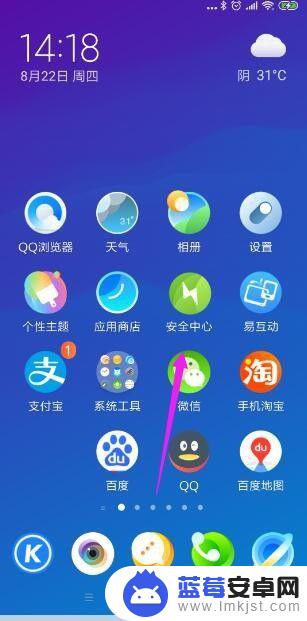
2.进入安全中心主界面之后,点击右上角的设置图标,如图所示。
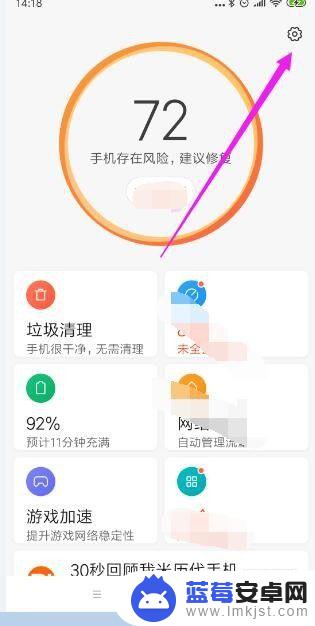
3.在设置的主界面,找到【垃圾清理】的选项,点击打开,如图所示。
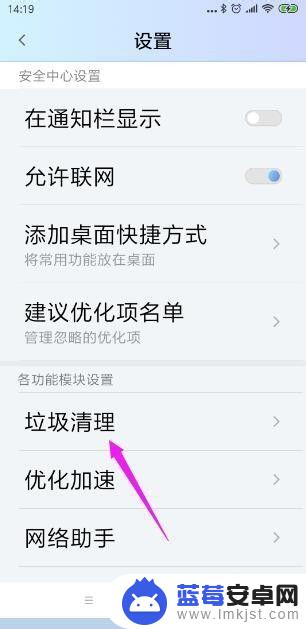
4.将【垃圾清理】右侧的按钮,向右移动打开,如图所示。
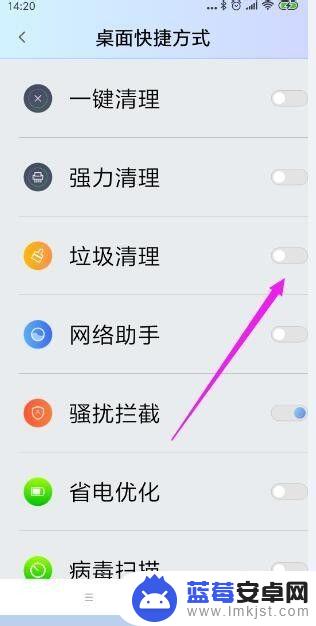
5.将垃圾清理的按钮打开之后,就可以将垃圾处理的图标添加到桌面上了。
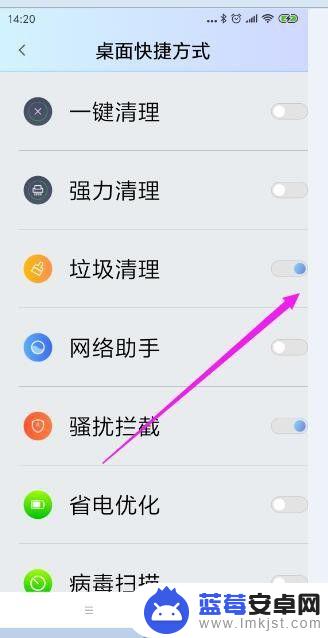
6.返回到手机桌面就可以看到垃圾清理的图标了,以后清理垃圾。可以直接点这个图标,就可以进行垃圾清理了。
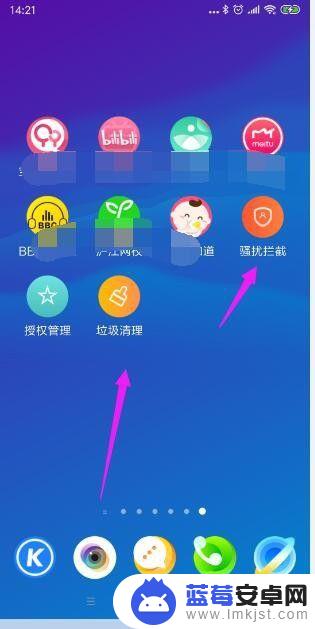
以上就是手机桌面上的垃圾如何清除的全部内容,有出现这种现象的朋友可以根据我的方法来解决,希望对大家有所帮助。












